迅捷CAD编辑器修订云线如何绘制?想必很多小伙伴对此都不太了解,下面小编给大家整理了相关步骤介绍,感兴趣的小伙伴不要错过哦!
迅捷CAD编辑器修订云线如何绘制?迅捷CAD编辑器修订云线绘制方法
1、在软件中:左侧选择【修订云线】图标;菜单栏点击【绘制】–【修订云线】;命令行输入【REVCLOUD】命令,按回车键。
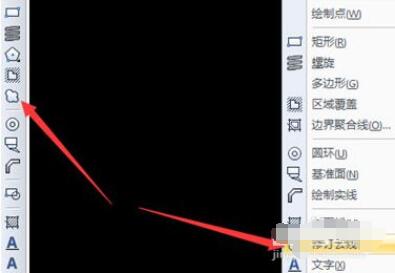
2、指定起点或[弧线长度/实体/样式]<实体>。用户可以在菜单栏选择对应功能设置圆弧长度、实体以及样式。

3、直接在CAD界面中,拖动鼠标,图面上就会跟随光标出现一系列半径不一的连续圆弧。
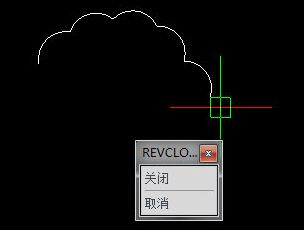
4、这里可以移动鼠标来控制圆弧的半径,当鼠标移动到距离起点比较近的地方,云线就会自动闭合。
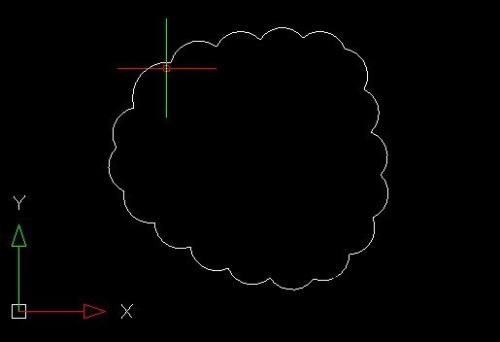
以上这篇文章就是迅捷CAD编辑器修订云线绘制方法,有需要的小伙伴快来学习一下吧!










